文档分节——Word 2007书籍排版完全手册8
- 格式:pptx
- 大小:76.68 KB
- 文档页数:28
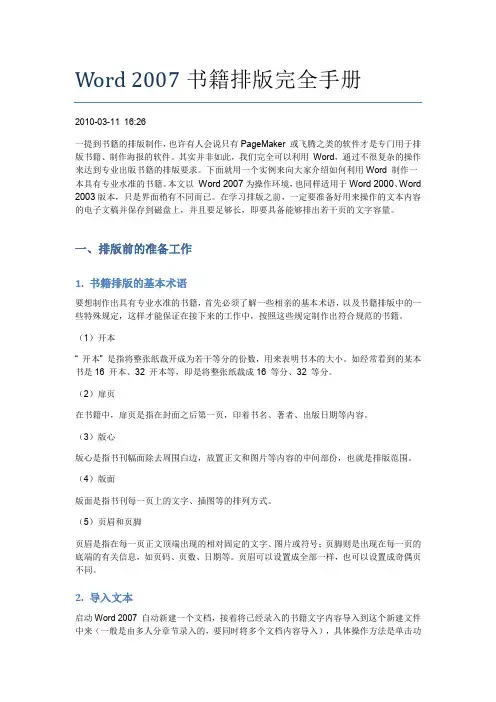
Word 2007书籍排版完全手册2010-03-11 16:26一提到书籍的排版制作,也许有人会说只有PageMaker 或飞腾之类的软件才是专门用于排版书籍、制作海报的软件。
其实并非如此,我们完全可以利用Word,通过不很复杂的操作来达到专业出版书籍的排版要求。
下面就用一个实例来向大家介绍如何利用Word 制作一本具有专业水准的书籍。
本文以Word 2007为操作环境,也同样适用于Word 2000、Word 2003版本,只是界面稍有不同而已。
在学习排版之前,一定要准备好用来操作的文本内容的电子文稿并保存到磁盘上,并且要足够长,即要具备能够排出若干页的文字容量。
一、排版前的准备工作1. 书籍排版的基本术语要想制作出具有专业水准的书籍,首先必须了解一些相亲的基本术语,以及书籍排版中的一些特殊规定,这样才能保证在接下来的工作中,按照这些规定制作出符合规范的书籍。
(1)开本“ 开本” 是指将整张纸裁开成为若干等分的份数,用来表明书本的大小。
如经常看到的某本书是16 开本、32 开本等,即是将整张纸裁成16 等分、32 等分。
(2)扉页在书籍中,扉页是指在封面之后第一页,印着书名、著者、出版日期等内容。
(3)版心版心是指书刊幅面除去周围白边,放置正文和图片等内容的中间部份,也就是排版范围。
(4)版面版面是指书刊每一页上的文字、插图等的排列方式。
(5)页眉和页脚页眉是指在每一页正文顶端出现的相对固定的文字、图片或符号;页脚则是出现在每一页的底端的有关信息,如页码、页数、日期等。
页眉可以设置成全部一样,也可以设置成奇偶页不同。
2. 导入文本启动Word 2007 自动新建一个文档,接着将已经录入的书籍文字内容导入到这个新建文件中来(一般是由多人分章节录入的,要同时将多个文档内容导入),具体操作方法是单击功能区的“ 插入” 选项卡,然后在“ 文本” 区单击“ 对象” 右侧的下拉按钮,再选择下拉列表中的“ 文件中的文字” 选项,随即打开“ 插入文件” 对话框。

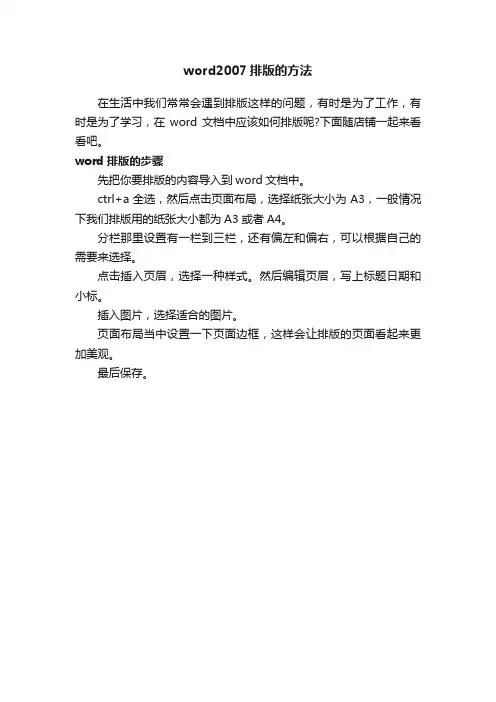
word2007排版的方法
在生活中我们常常会遇到排版这样的问题,有时是为了工作,有时是为了学习,在word文档中应该如何排版呢?下面随店铺一起来看看吧。
word排版的步骤
先把你要排版的内容导入到word文档中。
ctrl+a全选,然后点击页面布局,选择纸张大小为A3,一般情况下我们排版用的纸张大小都为A3或者A4。
分栏那里设置有一栏到三栏,还有偏左和偏右,可以根据自己的需要来选择。
点击插入页眉,选择一种样式。
然后编辑页眉,写上标题日期和小标。
插入图片,选择适合的图片。
页面布局当中设置一下页面边框,这样会让排版的页面看起来更加美观。
最后保存。
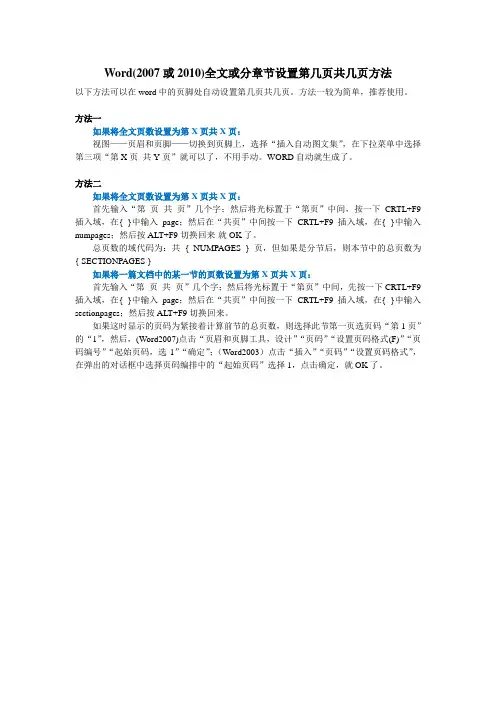
Word(2007或2010)全文或分章节设置第几页共几页方法
以下方法可以在word中的页脚处自动设置第几页共几页。
方法一较为简单,推荐使用。
方法一
如果将全文页数设置为第X页共X页:
视图——页眉和页脚——切换到页脚上,选择“插入自动图文集”,在下拉菜单中选择第三项“第X页共Y页”就可以了,不用手动。
WORD自动就生成了。
方法二
如果将全文页数设置为第X页共X页:
首先输入“第页共页”几个字;然后将光标置于“第页”中间,按一下CRTL+F9插入域,在{ }中输入page;然后在“共页”中间按一下CRTL+F9插入域,在{ }中输入numpages;然后按ALT+F9切换回来-就OK了。
总页数的域代码为:共{ NUMPAGES } 页,但如果是分节后,则本节中的总页数为{ SECTIONPAGES }
如果将一篇文档中的某一节的页数设置为第X页共X页:
首先输入“第页共页”几个字;然后将光标置于“第页”中间,先按一下CRTL+F9插入域,在{ }中输入page;然后在“共页”中间按一下CRTL+F9插入域,在{ }中输入sectionpages;然后按ALT+F9切换回来。
如果这时显示的页码为紧接着计算前节的总页数,则选择此节第一页选页码“第1页”的“1”,然后,(Word2007)点击“页眉和页脚工具,设计”“页码”“设置页码格式(F)”“页码编号”“起始页码,选1”“确定”;(Word2003)点击“插入”“页码”“设置页码格式”,在弹出的对话框中选择页码编排中的“起始页码”选择1,点击确定,就OK了。

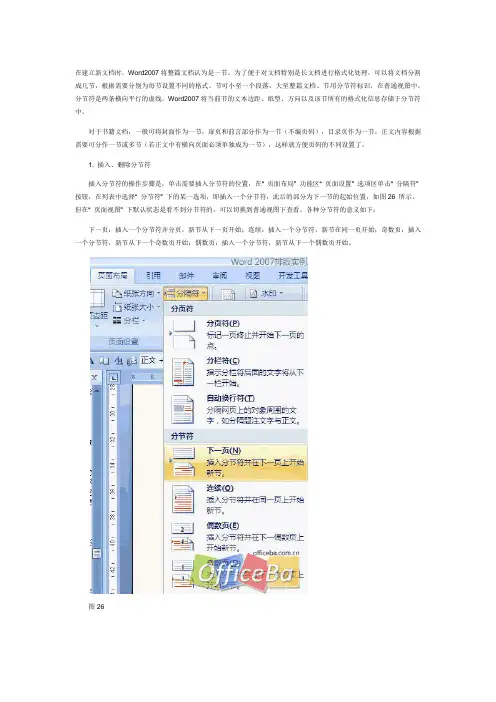
在建立新文档时,Word2007将整篇文档认为是一节。
为了便于对文档特别是长文档进行格式化处理,可以将文档分割成几节,根据需要分别为每节设置不同的格式。
节可小至一个段落,大至整篇文档。
节用分节符标识,在普通视图中,分节符是两条横向平行的虚线。
Word2007将当前节的文本边距、纸型、方向以及该节所有的格式化信息存储于分节符中。
对于书籍文档,一般可将封面作为一节,扉页和前言部分作为一节(不编页码),目录页作为一节,正文内容根据需要可分作一节或多节(若正文中有横向页面必须单独成为一节),这样就方便页码的不同设置了。
1. 插入、删除分节符插入分节符的操作步骤是,单击需要插入分节符的位置,在“ 页面布局” 功能区“ 页面设置” 选项区单击“ 分隔符” 按钮,在列表中选择“ 分节符” 下的某一选项,即插入一个分节符,此后的部分为下一节的起始位置,如图26 所示。
但在“ 页面视图” 下默认状态是看不到分节符的,可以切换到普通视图下查看。
各种分节符的意义如下:下一页:插入一个分节符并分页,新节从下一页开始;连续:插入一个分节符,新节在同一页开始;奇数页:插入一个分节符,新节从下一个奇数页开始;偶数页:插入一个分节符,新节从下一个偶数页开始。
图26删除分节符的操作是先在工具栏单击“ 全部显示” 按钮(黑色双向箭头),显示出分节标记,然后选定要删除的分节符,也可以切换到“ 普通视图” 下选定分节符,按一下“ Delete ” 键就删除了。
在删除分节符的同时,也将删除该分节符前面文本的分节格式。
该文本将变成下一节的一部分,并采用下一节的格式,这点要注意。
如果要改变文档中分节符类型,可以切换到“ 普通视图” 下来先查看分节符的类型,然后选定分节符,按“ Delete ” 键把分节符删除,再重新插入需要的分节符。
在页面视图可以单击工具栏上的“ 全部显示” 按钮来显示分节符并修改。
2. 分节后的页面设置可以使用不同的分节符来进行分节,分节符表示上一节的结尾下一节的开头。
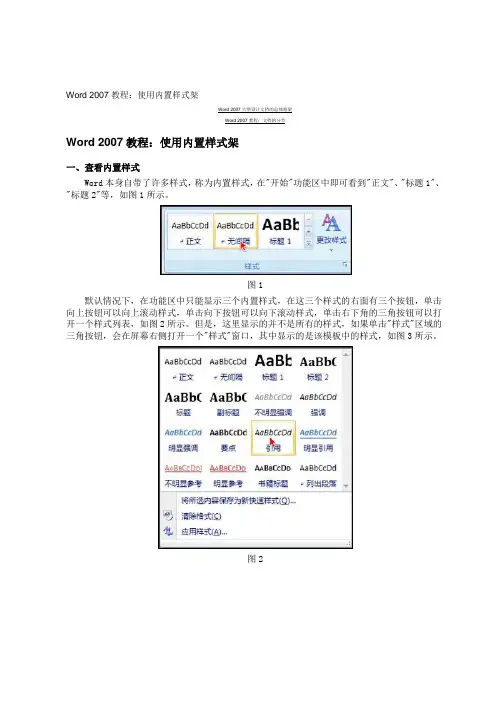
Word 2007教程:使用内置样式架Word 2007大纲设计文档的总体框架Word 2007教程:文档的分节Word 2007教程:使用内置样式架一、查看内置样式Word本身自带了许多样式,称为内置样式,在"开始"功能区中即可看到"正文"、"标题1"、"标题2"等,如图1所示。
图1默认情况下,在功能区中只能显示三个内置样式,在这三个样式的右面有三个按钮,单击向上按钮可以向上滚动样式,单击向下按钮可以向下滚动样式,单击右下角的三角按钮可以打开一个样式列表,如图2所示。
但是,这里显示的并不是所有的样式,如果单击"样式"区域的三角按钮,会在屏幕右侧打开一个"样式"窗口,其中显示的是该模板中的样式,如图3所示。
图2图3二、使用不同的默认的样式集合在Word 2007中,集成了多种默认样式集合,在样式区域单击"更改样式"按钮,会弹出一个菜单,用鼠标选中"样式集",能看到Word 2007内置了"Word 2003"、"Word 2007"、"传统"、"典雅"、"独特"、"简单"等多种样式集。
即使同一种样式,在每种样式集中的具体文字格式也是不同的,用户可以使用不同的样式集设置出不同风格的文档。
如果要回到默认样式,单击此菜单中的"重设闻到那个快速样式"命令即可。
三、字符样式与段落样式对于普通文档来说,样式分为字符样式、段落样式、链接段落和字符三种样式。
所谓字符样式,就是只对整个段落起作用,只要光标插入点在这个段落中,不论是否选定字符,都会使整个段落使用这种样式。
链接段落和字符这种样式比较特殊,如果在段落中选中文字,它就只对这些选中的字符起作用,如果在段落中不选定文字,则对整个段落起作用。


Word 书籍排版完全手册2009-11-22 22:04:58| 分类:默认分类| 标签:|字号大中小订阅一提到书籍的排版制作,也许有人会说只有PageMaker 或飞腾之类的软件才是专门用于排版书籍、制作海报的软件。
其实并非如此,我们完全可以利用Word ,通过不很复杂的操作来达到专业出版书籍的排版要求。
下面就用一个实例来向大家介绍如何利用Word 制作一本具有专业水准的书籍。
本文以Word 2007 为操作环境,也同样适用于Word 2000 、Word 2003 版本,只是界面稍有不同而已。
在学习排版之前,一定要准备好用来操作的文本内容的电子文稿并保存到磁盘上,并且要足够长,即要具备能够排出若干页的文字容量。
一、排版前的准备工作1. 书籍排版的基本术语要想制作出具有专业水准的书籍,首先必须了解一些相亲的基本术语,以及书籍排版中的一些特殊规定,这样才能保证在接下来的工作中,按照这些规定制作出符合规范的书籍。
(1 )开本“ 开本” 是指将整张纸裁开成为若干等分的份数,用来表明书本的大小。
如经常看到的某本书是16 开本、32 开本等,即是将整张纸裁成16 等分、32 等分。
(2 )扉页在书籍中,扉页是指在封面之后第一页,印着书名、著者、出版日期等内容。
(3 )版心版心是指书刊幅面除去周围白边,放置正文和图片等内容的中间部份,也就是排版范围。
(4 )版面版面是指书刊每一页上的文字、插图等的排列方式。
(5 )页眉和页脚页眉是指在每一页正文顶端出现的相对固定的文字、图片或符号;页脚则是出现在每一页的底端的有关信息,如页码、页数、日期等。
页眉可以设置成全部一样,也可以设置成奇偶页不同。
2. 导入文本启动Word 2007 自动新建一个文档,接着将已经录入的书籍文字内容导入到这个新建文件中来(一般是由多人分章节录入的,要同时将多个文档内容导入),具体操作方法是单击功能区的“ 插入” 选项卡,然后在“ 文本” 区单击“ 对象” 右侧的下拉按钮,再选择下拉列表中的“ 文件中的文字” 选项,随即打开“ 插入文件” 对话框。
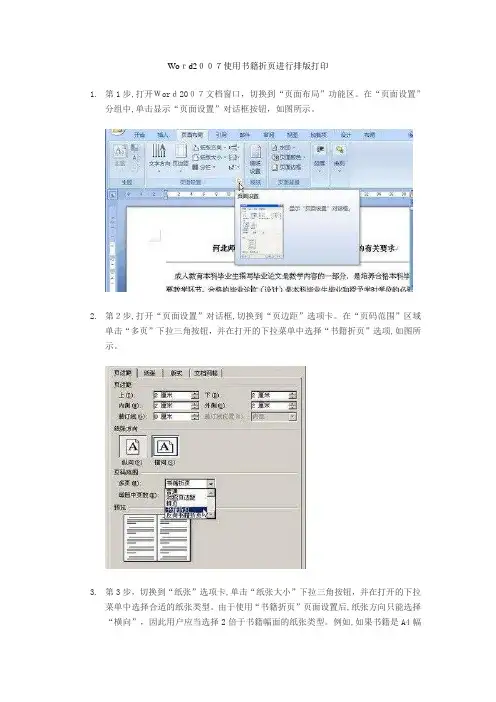
Word2007使用书籍折页进行排版打印
1.第1步,打开Word2007文档窗口,切换到“页面布局”功能区。
在“页面设置”
分组中,单击显示“页面设置”对话框按钮,如图所示。
2.第2步,打开“页面设置”对话框,切换到“页边距”选项卡。
在“页码范围”区域
单击“多页”下拉三角按钮,并在打开的下拉菜单中选择“书籍折页”选项,如图所示。
3.第3步,切换到“纸张”选项卡,单击“纸张大小”下拉三角按钮,并在打开的下拉
菜单中选择合适的纸张类型。
由于使用“书籍折页”页面设置后,纸张方向只能选择“横向”,因此用户应当选择2倍于书籍幅面的纸张类型。
例如,如果书籍是A4幅
面,则应该选择A3纸张;如果书籍是B5负面,则应该选择B4幅面。
完成纸张大小的设置后单击“确定”按钮,如图所示。
4.第4步,返回Word2007文档窗口,单击office按钮。
在Office菜单中指向“打
印”选项,并在打开的下一级菜单中单击“打印”命令,如图所示。
5.第5步,打开“打印”对话框,选中“手动双面打印”复选框以便更好地控制纸张的
正、反面放置。
然后单击“确定”按钮开始打印。
完成第一张的打印后,需要将该纸
张反面放入打印机以打印反面(可能需要多次尝试才能确定的放置方向),如图所示。
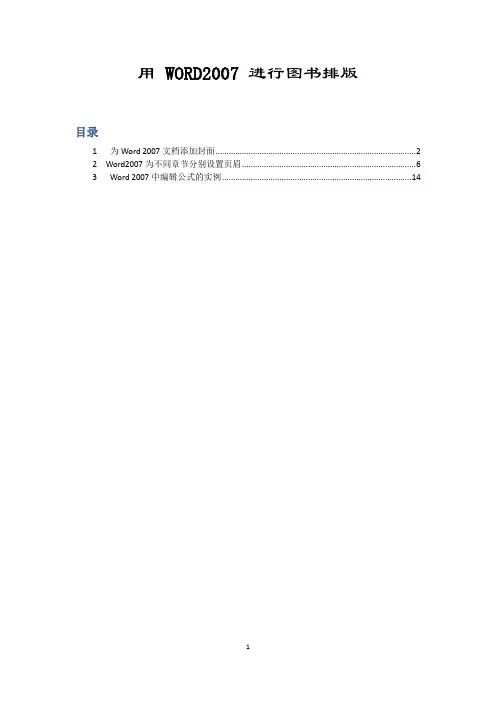
用 WORD2007 进行图书排版目录1 为Word 2007文档添加封面 (2)2 Word2007为不同章节分别设置页眉 (6)3 Word 2007中编辑公式的实例 (14)1为Word 2007文档添加封面Word 2007 让我们可以很轻松地对文档的外观进行自定义,各种预定义的样式足以帮助我们创建一个专业级外观的文档。
同时,Word 2007 的实时预览功能可以让我们尝试各Word 2007 中最能让人一见钟情的功能之一就是它的封面功能。
在Word 2007 中包含了许多预先定制的封面,我们只要通过点击几次鼠标几个使用它们。
当然,我们的操作并不只限于使用Word 内置的模版。
我们可以对预置的设计进行各种个性化的改造,你也可以把自己的设计保存成模板。
下面,我们就来认识一下Word 20 07 的封面功能。
为文档插入封面要为文档插入一个封面,可以通过以下的几个步骤轻松地做到:1.在Word 2007 中点击Ribbon 的“插入”。
切换到插入页后我们可以看到几个分类,相比传统的Word 菜单,如今的Ribbon 在分类上更加直观,我们可以非常清晰明了地看到插入项中的各种功能,并且方便地进行选择。
但是,对于这些新的东西,我们需要一段时间去熟悉。
2、在“页”选项中点击“封面”。
在默认的封面集里我们可以看到各种风格的模版,选择自己喜欢的就可在当前文档前插入封面,并可以对封面内容进行编辑。
图1也许你会觉得Word 2007 的封面如此简单,与过去的版本没有什么差别,这你就错了,不要小瞧了Word 2007 强大的个性化封面功能。
当我们对封面进行编辑时,Word 2 007 中会出现一个新的Ribbon 项“格式”,它可以让我们对封面的风格外观进行更多的个性化改动。
比如,我们插入了一个名位“现代型”的风格清新简单的封面,但是对于封面图案的整体颜色并不满意,那么我们就可以选取封面上的元素,并在新出现的“格式”Ribbon 中设定新的颜色。
利用Word文档进行书籍和手册的排版和出版在数字化时代,Word文档已成为广泛使用的文字处理软件之一。
它不仅提供了简单易用的编辑功能,还具备强大的排版和出版能力。
本文将介绍如何利用Word文档进行书籍和手册的排版和出版,以满足专业、整洁和美观的要求。
一、选择合适的纸张尺寸和页面设置在开始排版之前,首先要根据目标读者和书籍类型选择合适的纸张尺寸和页面设置。
常见的纸张尺寸包括A4、B5等,而页面设置则涉及页边距、页眉页脚等内容。
在Word中,可以通过点击页面布局选项卡来进行设置,并确保各项参数符合要求。
二、设置页面样式和节为了使书籍或手册的排版统一,可以设置页面样式和节。
页面样式定义了页面的基本格式,如页眉页脚、页码等。
节有助于对文档进行分节,可以单独设置页面格式、页眉页脚和页码等。
通过选择页面布局选项卡中的“页面样式”和“分节”功能,可以轻松完成设置。
三、使用自动目录和标题样式书籍或手册通常有较多章节和子章节,为了方便读者查阅,可以利用Word文档的自动目录功能。
首先,需要为各个章节和子章节设置合适的标题样式,例如“标题1”、“标题2”等。
然后,通过在文档开头插入目录,Word将根据标题样式自动生成目录,并可通过更新目录功能随时更新。
四、插入图片和图表书籍和手册中的图片和图表可以更好地展示内容,提高阅读体验。
在Word中,可以通过插入图片和图表的功能进行添加。
插入的图片和图表可以进行调整大小、居中等操作,使其与文本更好地融合,使排版更美观。
五、应用页眉页脚和页码页眉页脚和页码是书籍和手册中常见的元素,有助于读者追踪文档的页眉页脚和页码。
在Word中,可以在页面布局选项卡中找到页眉页脚的设置选项,并自定义样式。
通过插入字段功能,可以将页码与文档进行关联,并在页面底部显示。
六、使用样式和主题为了使书籍和手册的排版更为统一和美观,可以利用样式和主题。
样式定义了不同文字、段落和标题的格式,而主题则涉及颜色方案、字体等外观设置。
利用Word进行图书排版一、版心设计在Word中版心设计是通过“页面设置”来实现的。
具体方法是:打开“文件(F)"菜单,下拉光条选中“页面设置(U)...",即进入“页面设置”窗口。
此时有“字符数/行数(H)”、“页边距(M)”、“纸张大小(S)”、“纸张来源(P)”、“版面(L)”五项需要设置,在这些设置中,首先要设置的是“纸张大小(S)”,根据需要选择纸张类型,如16开、32开、大32开或自定义大小等。
然后在“字符数/行数(H)”处按一下左键,字符跨度设置为10。
5磅(如果正文为5号字的话),行跨度为15。
75磅。
接下来在“页边距(M)”处按一下左键,依版面要求按下表分别设置上、下、左、右边界.纸张大小每行字数×每页行数上边界(厘米)下边界(厘米) 左边界(厘米) 右边界(厘米)32开26×27 1.7 1。
7 1。
7 1。
627×27 1.7 1。
7 1.5 1。
427×28 1.4 1.4 1。
5 1。
428×28 1。
4 1。
4 1。
3 1。
216开38×39 2.2 2.1 2.1 2.139×38 2。
2 2。
1 2.0 1。
939×40 1.9 1.8 2.0 1。
940×40 1.9 1.8 1。
8 1.7表1中给出的是图书排版中常见版心要求的数据,如果有特殊要求,可以在选定纸张大小后,通过调整页边距来实现.如果只是通过“字符数/行数(H)”中的“指定每页中的行数和每行中的字符数”来设置版面的话,将可能导致字符跨度及行跨度的改变,这样,排出来的版面将较常规版面紧凑或稀散。
因而建议,先固定字符跨度和行跨度,再调整页边码,使每页中的行数和每行中的字符数符合所需要求.在“字符数/行数(H)"中,还可以设置正文所用的字体、字号、分栏数、正文横排/竖排。
要注意的是,字号改变以后,字符跨度、行跨度及上表中数据也要做相应的变化。
一步一步教你使用MicrosoftWord进行书籍排版一步一步教你使用Microsoft Word进行书籍排版第一章:引言书籍排版是指将书籍内容进行格式化、布局和设计,以便读者能够更好地阅读和理解。
在过去,人们通常需要专业的排版师来完成这一任务,但现在,随着电脑技术的发展,我们可以使用Microsoft Word这样的软件来轻松地完成书籍排版工作。
本文将一步一步地教你如何使用Microsoft Word进行书籍排版。
第二章:创建新文档在开始进行书籍排版之前,首先需要打开Microsoft Word并创建一个新的文档。
你可以选择一个适合的模板,或者从头开始设计你自己的书籍样式。
创建好文档后,你可以设置页面大小、页边距和字体等。
第三章:设计封面和封底书籍的封面和封底是读者第一眼看到的部分,因此设计得好与否将直接影响读者的第一印象。
在Word中,你可以使用图片、文字框和形状等工具来设计封面和封底。
你可以选择合适的字体、字号和颜色,以及添加背景色或纹理。
在设计封面和封底时,注意保持整体的一致性和协调性。
第四章:设置页眉和页脚在书籍中,页眉和页脚通常包含了书名、章节标题、页码等重要信息。
在Microsoft Word中,你可以使用页眉和页脚功能来添加这些内容。
选择“插入”选项卡中的“页眉”或“页脚”功能,然后你可以在该区域中添加文本和字段。
你还可以设置不同的页眉和页脚,让它们在不同的页面上显示不同的内容。
第五章:设置目录和标题样式目录是书籍中的一个重要部分,它汇总了书籍中各个章节的标题和页码。
在Microsoft Word中,你可以使用“引用”选项卡中的“目录”功能来自动生成目录。
在创建目录之前,你需要为每个章节的标题应用一个标题样式。
选择一个合适的标题样式,然后点击鼠标右键,选择“应用到标题”即可。
第六章:排版正文内容正文是书籍的主体部分,因此排版正文内容是整个书籍排版工作的核心。
在Microsoft Word中,你可以使用段落样式来排版正文。
Office 2007 分节功能在普通视图模式下,节与节之间用一条双虚线作为分界线,称为“分节符”。
用户可以使用“分节符”功能改变文档中一个或者多个页面的版式及格式。
1.插入分节符分节符是一个节的结束符号。
在分节中符中存储了分节符之上整个一节的格式。
单击【分隔符】下拉按钮,在【分节符】栏中有4种格式的分节符,其功能如表4-2所示。
表 4-2 分节符功能例如,将光标置于要插入分节符的位置之后,单击【页面设置】组中的【分隔符】下拉按钮,在【分节符】栏中,选择【连续】项。
然后再对分节后的下一节进行分栏设置,如图4-4所示。
图4-4 分节符的应用效果2.自动建立新节如果整篇文档采用相同的格式设置,则不必分节。
默认方式下,Word 将整个文档当成一个节来处理。
如果需要改变文档中某一部分的页面设置,可自动建立一个新节并进行操作。
例如,在【页面设置】组中单击【对话框启动器】按钮,弹出【页面设置】对话框。
然后选择如图4-5所示的【版式】选项卡,在【节】栏中的【节的起始位置】下拉列表中,选择【新建页】项,并在【应用于】下拉列表中,选择【插入点之后】项,效果如图4-6所示。
单栏显示双栏显示连续分节符图4-5 自动分节 图4-6 插入分节符3.使用分节符改变页面方向应用分节符,可以在同一文档中使用纵向和横向页面方向。
例如,将光标置于要改变页面设置的位置的开始部分和结尾部分,分别插入一个【分节符】类型为“连续”。
然后,单击【页面设置】组中的【对话框启动器】按钮,在弹出的【页面设置】对话框中,设置【纸张方向】为“横向”。
在如图4-7中显示了一个三页的文档,其中第一页和第三页使用的是纵向模式,而中间一页显示的是横向模式。
图4-7 插入分节符改变页面方向提 示 将光标置于分节符前面,按Delete 键即可删除分节符。
选择选择插入分节符。